前期准备
1. 描述
多级上报前期准备需要将多级上报的三个标签(上报任务管理、上报流程管理和我的上报任务)添加到系统的目录树下面,并将给这些标签节点分配权限,分配给总章节中流程图里面各个节点用户或部门,其中各地区销售人员和销售总监部门为销售部,总领导部门为领导部。
2. 目录树添加
使用管理员帐号登录http://localhost:8075/WebReport/ReportServer?op=fs数据决策系统,在目录树下面添加一个目录文件夹,名为多级上报。
2.1 添加目录文件夹
点击管理系统>目录管理,在面板中选中管理目录根目录,点击右上角的添加按钮,新建一个目录文件夹多级上报,如下图:
选中多级上报目录文件夹,点击节点面板右上角的按钮,在弹出的对话框中,选择需要添加的上报标签,FineReport上报标签包括三个:上报任务管理、上报流程管理和我的上报任务,依次将这三个标签添加至多级上报目录文件夹下,如下图:
注:可以在任一文件夹下面添加数据上报的三个标签,这里为了区分开了,所以均放在刚刚新建的多级上报文件夹中。
另:添加的三个标签也可以自己命名,这里为了理解方便,直接使用默认名称。
此时,在多级上报目录下面多了三个目录节点:上报流程管理、上报任务管理和我的上报任务,分别对应着FineReport多级上报的三个标签,三个操作步骤。
如图:
附件列表
文档内容仅供参考,如果你需要获取更多帮助,付费/准付费客户请咨询帆软技术支持
关于技术问题,您还可以前往帆软社区,点击顶部搜索框旁边的提问按钮
若您还有其他非技术类问题,可以联系帆软传说哥(qq:1745114201)


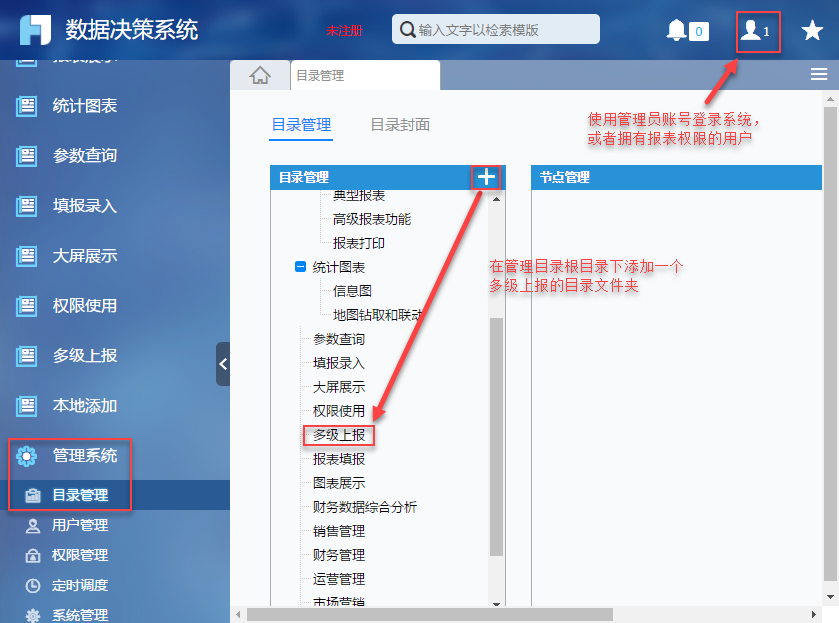

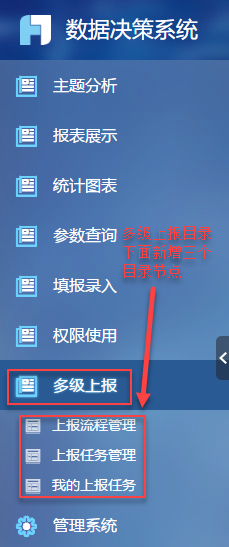
 权限配置的详细使用情况请查看
权限配置的详细使用情况请查看